Bubnjar je jedno od najimpresivnijih značajki GarageBanda. Nudi jednostavan način dodavanja profesionalnih zapisa bubnjeva u svoj projekt, s gotovo neograničenim mogućnostima prilagodbe.
Ako nikada prije niste koristili Drummer u GarageBandu, objasnit ćemo vam sve što trebate znati kako biste ga maksimalno iskoristili u svom sljedećem projektu.
Što je značajka bubnjara?
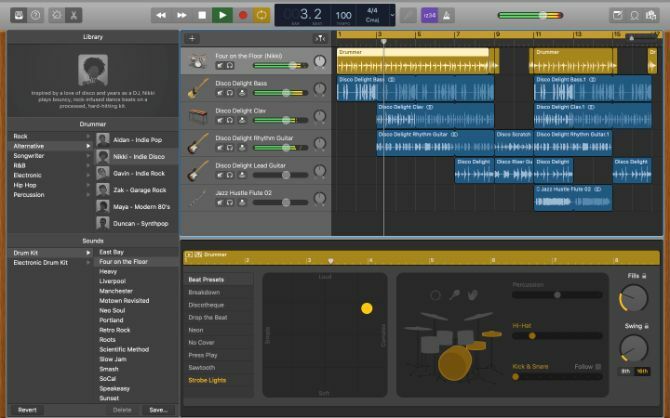
GarageBand's Drummer je softverski instrument koji svira automatizirane uzorke bubnja koje se koriste u vašim glazbenim projektima.
Možete birati između 28 virtualnih bubnjara i tri virtualna udaraljkaša, svaki sa svojim osobnim stilom. Također možete uređivati ritam, zvukove i obrasce onoga što bubnjar savršeno odgovara vašem zapisu.
Ako već niste, idite na GarageBand> Zvučna knjižnica> Preuzmite sve dostupne zvukove za preuzimanje svake opcije bubnjara na svoj Mac.
U slučaju da želite koristite petlje s GarageBandom Kako koristiti GarageBand i besplatne petlje glazbe za stvaranje vlastitih pjesamaEvo kako započeti s GarageBandom koristeći besplatne glazbene petlje i uzorke za stvaranje vlastitih pjesama! Čitaj više
, ovo također preuzima cjelokupnu kolekciju besplatnih petlji od Applea.Kako dodati bubnjara u GarageBand
Za dodavanje bubnjara u svoj GarageBand projekt, sve što trebate je stvoriti novu pjesmu. Ići Trag> Novi zapis s trake izbornika i odaberite Bubnjar iz skočnog prozora koji se pojavi.
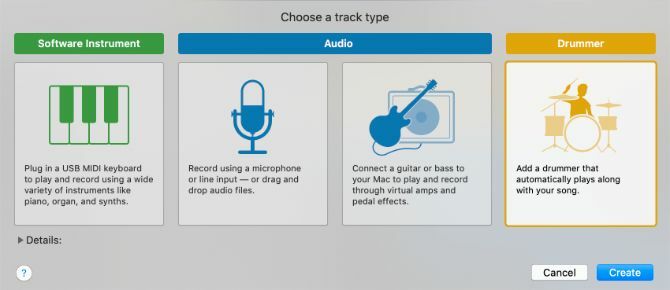
Ili pritisnite Opcija + Cmd + U da biste odmah dodali novu pjesmu bubnjara.
Nakon što dodate pjesmu bubnjara, GarageBand stvara regiju s osam traka na početku vašeg projekta. Također otvara prozore knjižnice i uređivača kako biste mogli odabrati svoj virtualni bubnjar, kit i prednastavljene postavke.
Odaberite bubnjara
Prozor Knjižnice s lijeve strane prikazuje sve različite virtualne bubnjare GarageBand, razdvojene u sedam glazbenih žanrova:
- stijena
- Alternativa
- kompozitor
- R & B
- Elektronička
- Hip hop
- perkusija
Odaberite žanr, a zatim odaberite dostupni bubnjar da biste pročitali kratak odlomak o njihovom stilu sviranja.
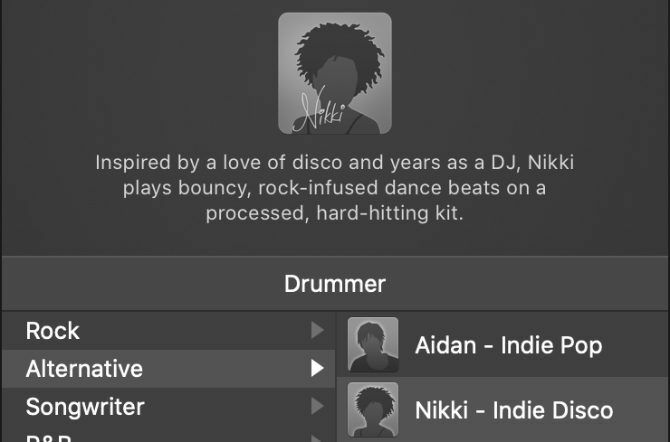
Svaki bubnjar nudi drugačiji stil sviranja. Možda će trebati neko vrijeme da se upozna svako od njih, pa se za sada usredotočite na pod žanr pored njihovog imena. Uvijek možete eksperimentirati s različitim bubnjarima dalje niz liniju.
Odaberite kit
Promjena kompleta bubnja ne mijenja ono što bubnjar svira; samo kako zvuče stvarni bubnjevi. Za svaki virtualni bubnjar dostupan je svaki set bubnjeva, mada svaki ima svoj preferirani komplet koji im je zadani.
Nakon što ste odabrali virtualnog bubnjara, pogodite Prostor slušati ih kako sviraju. Zatim odaberite različite setove na zvukovi odjeljak Knjižnica.
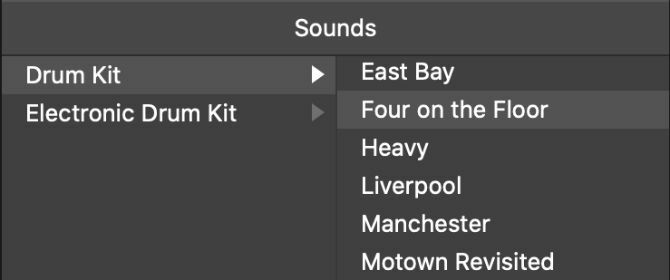
Ne brinite o uzorku bubnja koji sviraju. Umjesto toga, poslušajte ton kit ili zvuk pojedinih bubnjeva. Kontrole možete ugađati u Pametne kontrole prozor za daljnje uređivanje zvuka, ali to ćemo ući kasnije.
Odaberite predodređenu brzinu
Unaprijed podešeno odnosi se na stvarni uzorak bubnja koji bubnjar svira. Ako ste promijenili komplet bubnja, pritisnite E da biste ponovo otvorili uređivač bubnjeva i pronašli popis postavki unaprijed pogođenih postavki na lijevom rubu prozora.
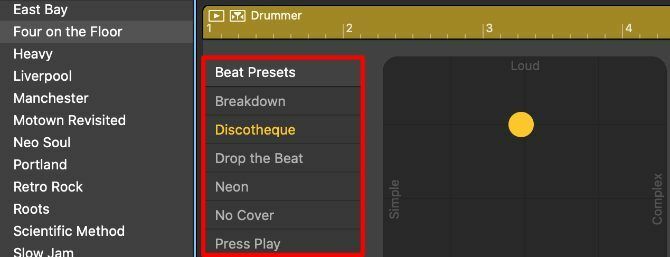
Svaki virtualni bubnjar nudi različit izbor postavki Beat Presets kako bi se prilagodio njihovom žanru. Kliknite kroz svaki od njih kako biste pronašli uzorak bubnja koji vam se sviđa za vaš projekt.
Ne brinite se ako unaprijed podešeni ritam nije savršen; uredit ćemo ga u trenu.
Strukturirajte svoj bubnjarski trag
Ako ne želite da bubnjar svira isti uzorak bubnja za cijeli projekt, morate stvoriti odvojene regije bubnjara u prozoru Radni prostor. Možete urediti postavke za svaku regiju tako da bubnjar svira različite obrasce za uvod, stih i zbor vaše pjesme.
Postavite pokazivač miša preko desnog ruba bubnjarske regije da biste otkrili Dodati (+) dugme. Kliknite tu da biste stvorili dupliciranu regiju odmah nakon originala. Zatim je povucite i ispustite negdje drugdje, podesite duljinu ili je petljite tako da odgovara vašoj strukturi pjesama.
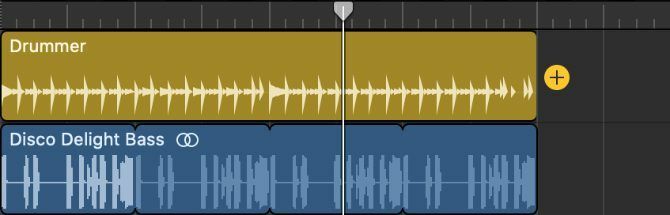
Duplikat regije započinje s istim postavkama kao i izvornik. Ali možete odabrati novu unaprijed podešenu postavku i urediti druge postavke da biste je promijenili. Nažalost, ne možete promijeniti bubnjar ili komplet bubnjeva bez utjecaja na sve ostale regije u istom zapisu.
Također preporučujemo dodavanje kratkih područja gdje god želite uključiti ispune bubnjem. Najlakši način za to je da premjestite igralište tamo gdje želite ispuniti, odaberite područje bubnjara, a zatim pritisnite Cmd + T da ga podijeli na dvije regije.

Kako urediti postavke bubnja u GarageBandu
Korištenje postavki za predbilježbu brzina je brz način za početak rada s bubnjarom. Međutim, možete preuzeti daleko veću kontrolu nad onim što bubnjar svira tako što ćete prilagoditi X / Y Pad, varijacije uzoraka i gumbe stila u prozoru Editor.
Dvaput kliknite određeno područje bubnjara da biste otvorili uređivač. Zatim podesite niže postavke da biste uredili tu regiju, razlikujući je od one koju bubnjar svira drugdje.
Prsnite X / Y jastuk
X / Y Pad nudi brz i jednostavan način promjene uzorka bubnja u skladu s vašim projektom. Povucite i ispustite žuti pak na različita područja jastučića da biste potpuno promijenili uzorak na kojem bubnjar svira.

Pomicanjem po osi X mijenja se obrazac bubnja iz Jednostavan do Kompleks, dok se osi Y mijenja iz mekan do Glasno.
Ne morate povlačiti puck do krajnjih uglova jastuka. Mali pokreti i dalje mijenjaju uzorke bubnja iznenađujuće.
Odaberite zvukove udaraljki i varijacije uzoraka
Desno od X / Y jastuka trebali biste vidjeti komplet bubnjeva ili mrežu udaraljki, ovisno o odabranom bubnjaru. Možda ćete vidjeti činele, toms, shakere, bongo ili druge instrumente.
Kliknite da biste istakli zvuk udaraljki ako ga želite uključiti u svoj obrazac. Inače, uklonite oznaku ako ne želite čuti taj zvuk.
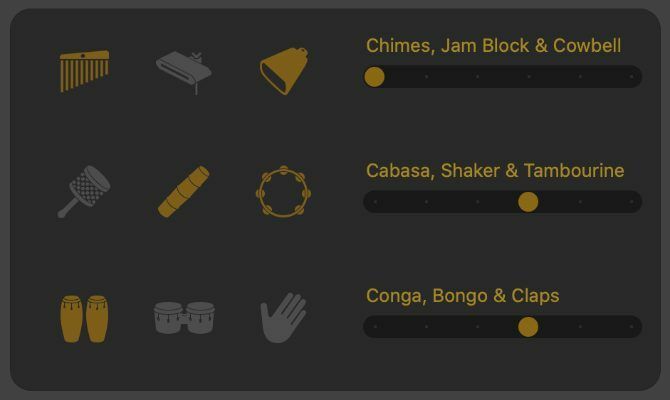
Klizači pokraj svakog zvuka udaranja omogućuju vam promjenu uzorka. Općenito govoreći, pomicanje klizača udesno govori bubnjaru da češće koristi taj zvuk u obrascu bubnja.
No, posljednje dvije pozicije za Kick & Snare zvukovi vam omogućuju odabir između polusatnih i dvostrukih obrazaca bubnja.
Ako vaš bubnjar koristi četke, također možete upotrijebiti potvrdni okvir ispod tih klizača za promjenu stila četke.
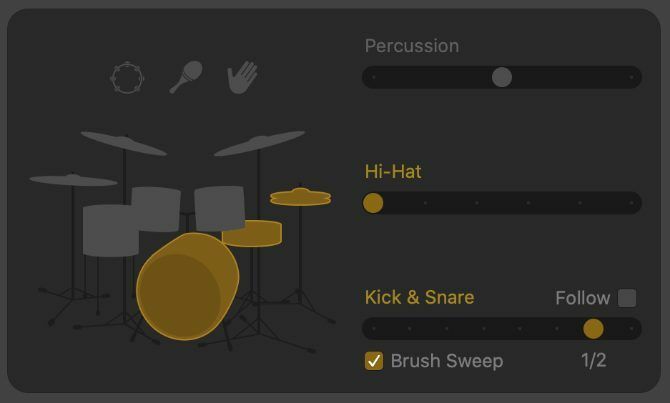
Dodajte ispune i ljuljajte se
Desna strana uređivača bubnjara pokazuje dva gumba. Oboje vam omogućuju promjenu stila igre za vašu odabranu regiju.
Povećajte ispunjava nivoa kako bi Drummer svirao dulje i složenije punjenje po cijelom obrascu bubnja. Ispuna je složeni procvat, ili bubanj, koji pjesmi dodaje raznolikost. Obično dolazi na kraju regije.
Povećajte ljuljati razini da biste ritmu uzorka bubnja dodali zamah u obliku jazza. Ovo najbolje funkcionira ako i drugi instrumenti u vašem projektu također igraju u jeku. Koristiti 8. i 16. tipke za odabir brzine kojom želite da ljulja.
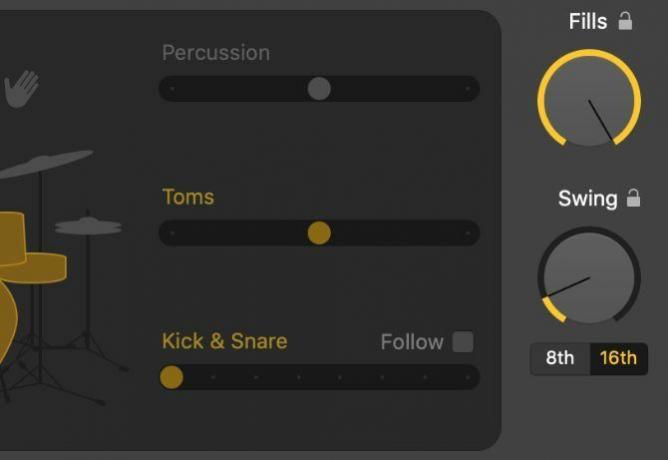
Zatvorite katanac pored bilo kojeg od ovih gumba kako biste zaključali te razine. Na taj način možete promijeniti postavku prijenosa, postavke uzorka ili čak virtualni bubnjar bez gubitka razine ispune ili ljuljanja.
Kako miješati bubnjar u GarageBandu
Nakon što ste stvorili niz obrazaca bubnja koji ćete koristiti u svom projektu, još uvijek morate miješati stazu bubnjara da biste iz nje najbolje zvučili. Najlakši način za to je korištenje Pametne kontrole prozor.
Odaberite pjesmu bubnjara i pritisnite B da biste otvorili Smart Controls. Upotrijebite gumbe koji se pojavljuju za podešavanje glasnoće za svaki bubanj u vašoj opremi bubnja.

Možete čak koristiti svjetla pored svakog gumba da biste u potpunosti isključili određene bubnjeve.
Kompresija tipka vam omogućuje da "drobljenje" zvuka bubnjeva, čineći ih osjećaju glasnije. I možete koristiti Ton i Soba razina za promjenu ukupne tembre vašeg kompleta.
Različiti setovi bubnjeva nude različite Smart Controls. Ali možete dobiti još veću kontrolu nad svojim zvukom pretvaranjem bubnjarskih područja u MIDI zapise.
Pretvorite bubnjarske regije u MIDI zapise
Ako ste snimili pravi kit za bubanj, obično biste stvorili zaseban audio zapis za svaki bubanj. To nudi veću kontrolu nad zvukom, jer svaki bubanj možete samostalno miješati.
Da biste postigli isti rezultat s bubnjarom u GarageBandu, svoje regije bubnjara morate pretvoriti u MIDI. Napravite zapis softverskog instrumenta do Trag> Novi zapis u traci izbornika. Zatim promijenite instrument kako bi odgovarao kompletu bubnja koji ste odabrali ranije.
Sada kliknite i povucite da biste odjednom odabrali sve regije bubnjara. tisak Cmd + C da biste ih kopirali, zatim označite svoju novu programsku ploču s instrumentima i pritisnite Cmd + V da biste zalijepili vaše bubnjarske regije kao MIDI.
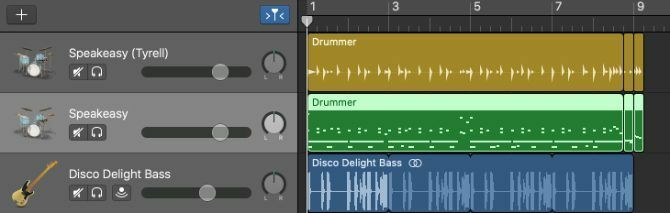
Otvorite MIDI Editor da biste uredili vrijeme, brzinu, kvantizaciju i ostale parametre za svoje obrasce bubnja.
Alternativno, odaberite svaki ritam iz određenog bubnja, što možete učiniti klikom na odgovarajuću bilješku na tipkovnici MIDI bočne trake. Zatim ih zalijepite u zasebni zapis s instrumentima kako biste ponovno podijelili regiju bubnjara. Ponovite ovaj postupak da biste stvorili pojedinačne zapise za svaki bubanj u svojim bubnjarskim regijama.
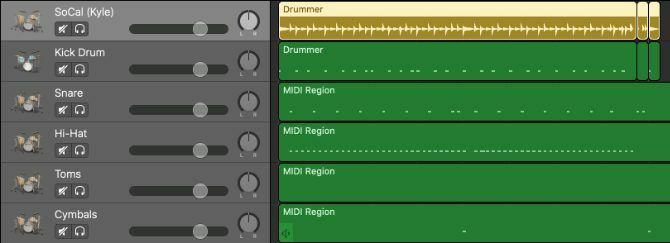
Sada možete dodati dodatke, promijeniti EQ ili prilagoditi razinu i pomicanje svakog bubnja kako biste stvorili savršenu mješavinu.
Saznajte sve o GarageBandu
Naučite se koristiti značajku bubnjara ključno je ako želite najbolje iskoristiti GarageBand. No Drummer nije jedina značajna značajka u ovom softveru za proizvodnju glazbe.
Pogledajte naš vodič na kako koristiti GarageBand Kako se koristi GarageBand: Vodič po korakGarageBand je moćan softver za snimanje i uređivanje zvuka za Mac, ali početak je težak. Ovaj će vam vodič pokazati kako koristiti GarageBand. Čitaj više naučiti sve što treba znati o petljama, softverskim instrumentima, uređivačima bodova i još mnogo toga.
Otkrivanje partnera Kupnjom proizvoda koje preporučamo pomažete u održavanju web stranice. Čitaj više.
Dan piše udžbenike i vodiče za rješavanje problema kako bi ljudima pomogao da maksimalno iskoriste svoju tehnologiju. Prije nego što je postao pisac, stekao je diplomu o zvučnoj tehnologiji, nadgledao popravke u Apple Store-u i čak učio engleski jezik u osnovnoj školi u Kini.

